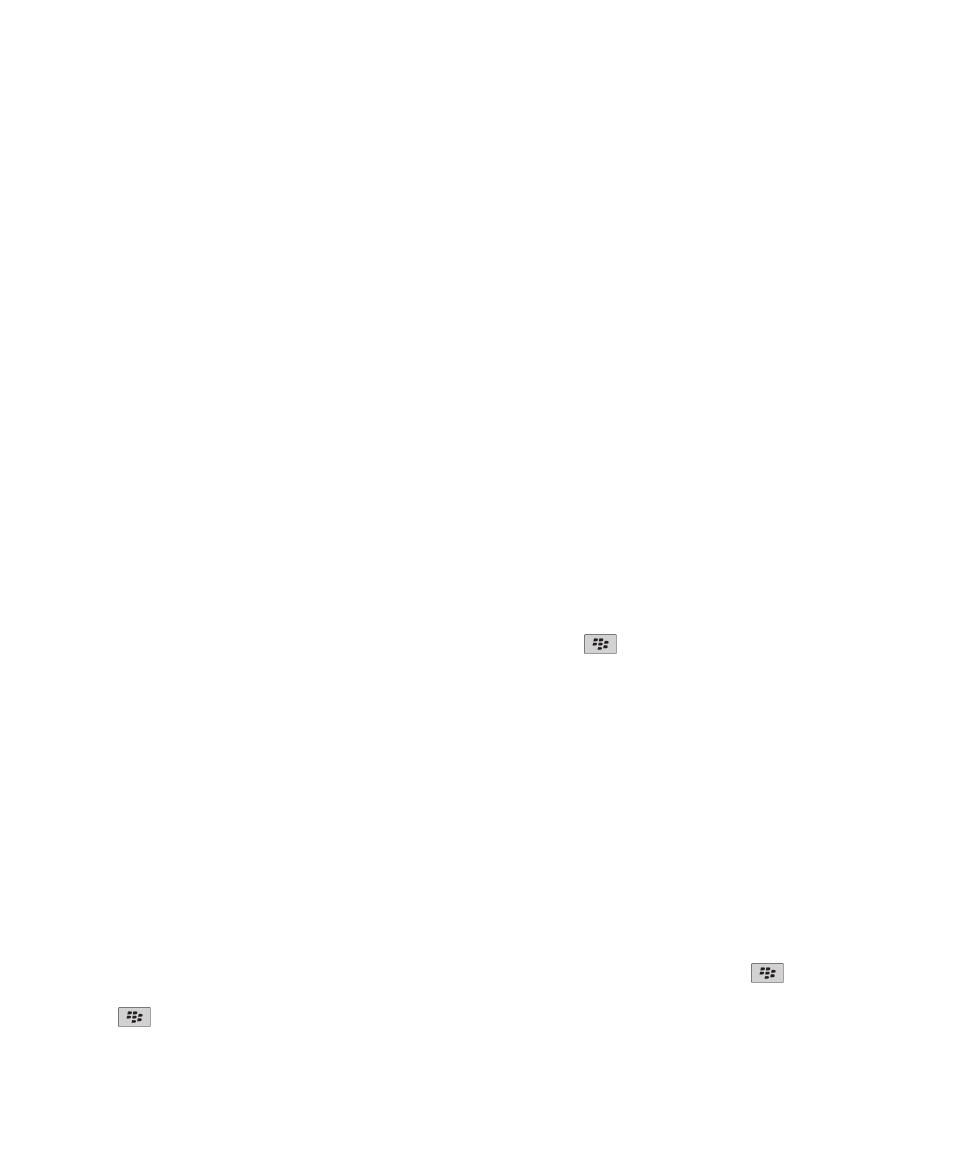
Thông tin cơ bản về tập tin
Giới thiệu về các tập tin và phần đính kèm
Bạn có thể xem và tải về các phần đính kèm và lưu chúng trong bộ nhớ điện thoại BlackBerry® hoặc trên thẻ nhớ.
Nếu tài khoản email của bạn sử dụng BlackBerry® Enterprise Server hỗ trợ khả năng truy cập các tập tin trên mạng
của tổ chức, bạn có thể xem các tập tin từ mạng của tổ chức của bạn và lưu các tập tin này trên điện thoại của bạn
hoặc đính kèm các tập tin này trực tiếp trong các email mà không cần tải chúng xuống. Bạn có thể sử dụng ứng
dụng Tập tin để xem danh sách tất cả các tập tin được lưu trên điện thoại của bạn. Bạn cũng có thể đổi tên, chuyển
và xóa các tập tin trên mạng của tổ chức khỏi điện thoại của bạn.
Để thay đổi các phần đính kèm hoặc các tập tin bạn tải về, bạn có thể sử dụng các ứng dụng soạn thảo của bên thứ
ba (như Documents To Go®) được thiết kế để sử dụng trên điện thoại BlackBerry.
Mở một tập tin hoặc phần đính kèm
Để thực hiện thao tác này, tài khoản email của bạn phải sử dụng BlackBerry® Internet Service hoặc BlackBerry®
Enterprise Server hỗ trợ tính năng này. Để biết thêm thông tin, vui lòng liên hệ với nhà cung cấp dịch vụ không dây
hoặc nhân viên quản trị của bạn.
1. Trong một tin nhắn, thư mời họp, hay mục nhập lịch, hãy bấm phím
.
2. Nếu cần, hãy nhấp Tải Thông tin Phần đính kèm.
3. Nhấp Mở Phần đính kèm.
4. Nếu cần, trên màn hình Phần đính kèm, hãy nhấp vào một phần đính kèm.
5. Nếu cần, trong hộp thoại, hãy chọn một tùy chọn.
Các chủ đề liên quan
Tôi không thể bật nhắn tin quảng bá, 126
Lưu một tập tin hoặc phần đính kèm
Để thực hiện thao tác này, tài khoản email của bạn phải sử dụng BlackBerry® Internet Service hoặc BlackBerry®
Enterprise Server hỗ trợ tính năng này. Để biết thêm thông tin, vui lòng liên hệ với nhà cung cấp dịch vụ không dây
hoặc nhân viên quản trị của bạn.
1. Trong một tin nhắn, trong một mục nhập lịch, hoặc trên một trang web, hãy thực hiện một trong những thao tác
sau:
• Nếu chỉ có một tập tin đính kèm trong tin nhắn hoặc trong mục nhập lịch, hãy bấm phím
.
• Nếu có nhiều phần đính kèm trong một tin nhắn hoặc mục nhập lịch, hãy chọn một phần đính kèm. Bấm phím
.
Hướng Dẫn Sử Dụng
Tập tin
129
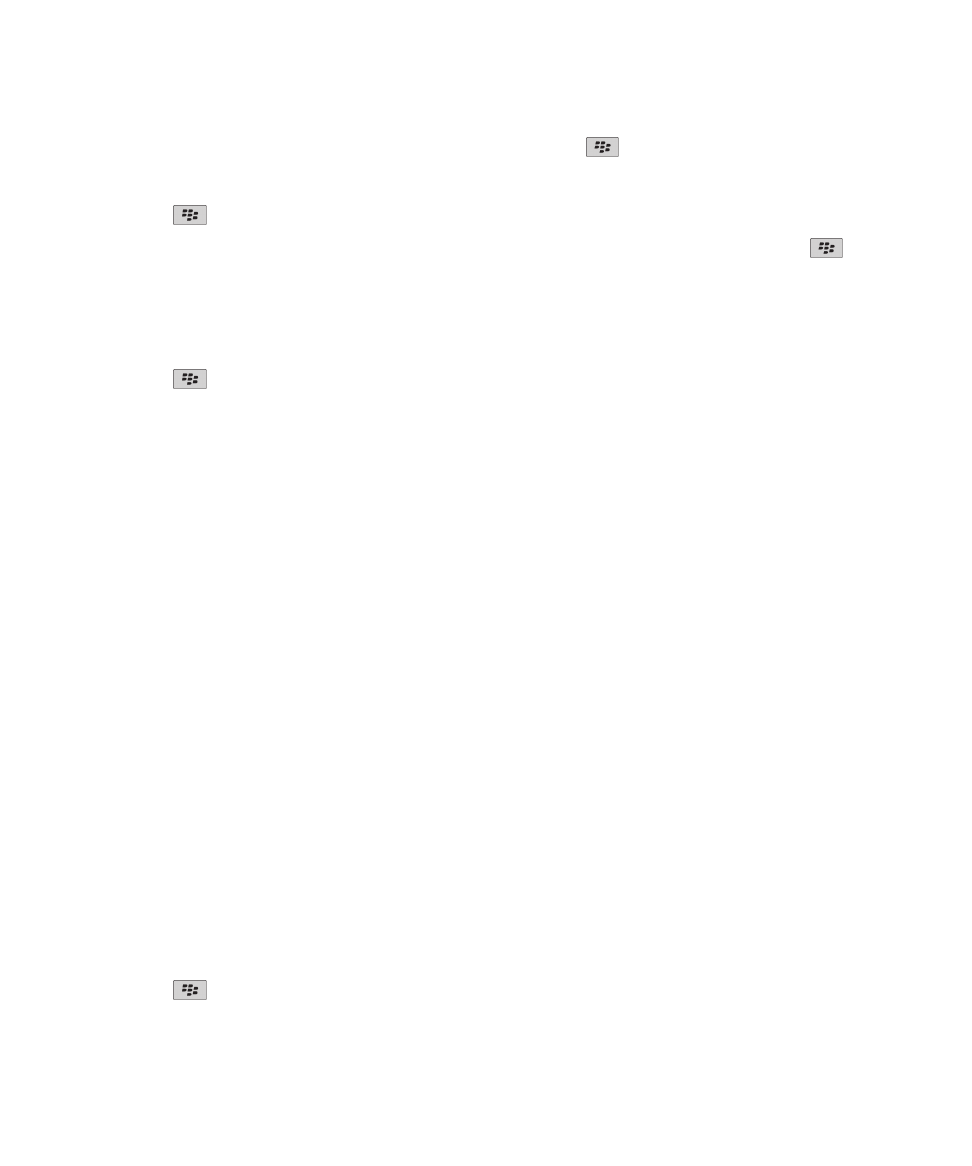
• Nếu bạn đang tải về một tập tin từ một trang web, hãy bấm phím
.
2. Nhấp Tải Phần đính kèm Về hoặc Tải Tập tin Về.
3. Chọn thư mục bạn muốn lưu tập tin hoặc phần đính kèm vào.
4. Bấm phím
> Chọn Ở đây.
Để dừng tải về phần đính kèm, trong tin nhắn, hãy chọn phần đính kèm mà bạn đang tải về. Bấm phím
> Hủy
Tải về.
Tìm kiếm tập tin được lưu trên điện thoại của bạn
1. Trên Màn hình chính, hãy nhấp vào biểu tượng Media.
2. Bấm phím
> Khám phá.
3. Di chuyển đến tập tin.
Để xem tập tin, hãy nhấp vào tập tin. Tùy thuộc vào loại tập tin, tập tin có thể không xuất hiện theo định dạng gốc.
Các chủ đề liên quan
Giới thiệu về các tập tin và phần đính kèm, 105
Tìm kiếm tập tin được lưu trên mạng tổ chức của bạn, 130
Tìm kiếm tập tin được lưu trên mạng tổ chức của bạn
Để thực hiện thao tác này, tài khoản email của bạn phải sử dụng một BlackBerry® Enterprise Server hỗ trợ tính
năng này. Để biết thêm thông tin, hãy liên hệ với người quản trị.
1. Trên Màn hình chính hoặc trong một thư mục, hãy nhấp vào biểu tượng Tập tin.
2. Trong trường Chuyển đến, hãy nhập đường dẫn của tập tin.
3. Nếu cần thiết, hãy nhập thông tin ủy nhiệm bạn sử dụng để kết nối với mạng của tổ chức của bạn.
Để xem tập tin, hãy nhấp vào tập tin. Tùy thuộc vào loại tập tin, tập tin có thể không xuất hiện theo định dạng gốc.
Các chủ đề liên quan
Giới thiệu về các tập tin và phần đính kèm, 105
Tìm kiếm tập tin được lưu trên điện thoại của bạn, 130
Lưu một tập tin từ mạng của tổ chức của bạn vào điện thoại
Để thực hiện thao tác này, tài khoản email của bạn phải sử dụng một BlackBerry® Enterprise Server hỗ trợ tính
năng này. Để biết thêm thông tin, hãy liên hệ với người quản trị.
Khi bạn lưu một tập tin từ mạng của tổ chức của mình vào điện thoại BlackBerry, tập tin sẽ được lưu ở định dạng
gốc.
1. Trên Màn hình chính hoặc trong một thư mục, hãy nhấp vào biểu tượng Tập tin.
2. Tìm và chọn một tập tin.
3. Bấm phím
> Sao chép.
4. Di chuyển đến một vị trí.
Hướng Dẫn Sử Dụng
Tập tin
130
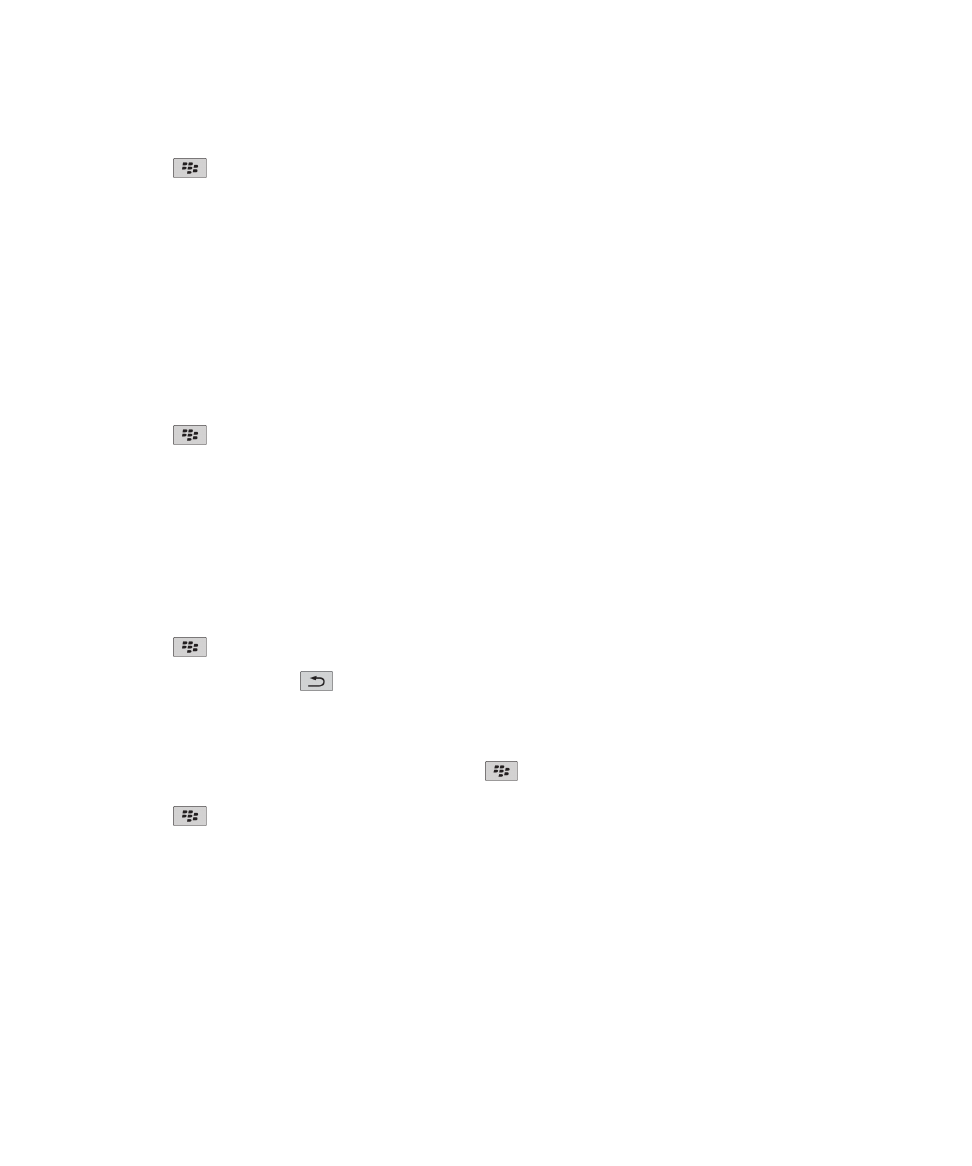
5. Nhấp vào một thư mục.
6. Bấm phím
> Dán.
Các chủ đề liên quan
Tìm kiếm tập tin được lưu trên mạng tổ chức của bạn, 130
Gửi một tập tin dưới dạng phần đính kèm, 107
Gửi một tập tin dưới dạng phần đính kèm
Để thực hiện thao tác này, tài khoản email của bạn phải sử dụng BlackBerry® Internet Service hoặc BlackBerry®
Enterprise Server hỗ trợ tính năng này. Để biết thêm thông tin, vui lòng liên hệ với nhà cung cấp dịch vụ không dây
hoặc nhân viên quản trị của bạn.
1. Trên Màn hình chính hoặc trong một thư mục, hãy nhấp vào biểu tượng Media hoặc biểu tượng Tập tin.
2. Tìm và chọn một tập tin.
3. Bấm phím
> Gửi.
4. Nhấp vào một loại tin nhắn.
Các chủ đề liên quan
Tôi không thể đính kèm tập tin vào tin nhắn văn bản, 127
Mở liên kết trong một tập tin hoặc phần đính kèm
Một số tập tin có thể chứa liên kết đến nội dung được nhúng, chẳng hạn như bảng, ảnh, chú thích cuối trang, hộp
văn bản hoặc nhận xét.
1. Trong một tập tin, hãy chọn một liên kết.
2. Bấm phím
> Nhận Liên kết hoặc Truy lục.
Để trở về tập tin, hãy bấm phím
.
Cài tùy chọn phông chữ cho một tập tin hoặc phần đính kèm
1. Trong một tập tin hoặc phần đính kèm, hãy bấm phím
> Tùy chọn.
2. Thay đổi các trường phông chữ.
3. Bấm phím
> Lưu.